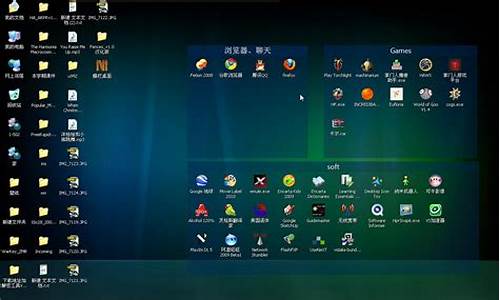电脑企业系统_公司电脑系统统一
1.新买的笔记本,自带正版系统,公司需要装特定系统,怎么才能不影响自带系统的情况下安装公司系统呢?
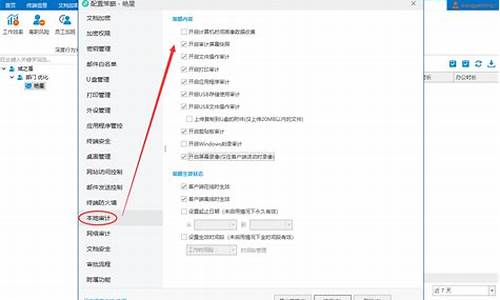
电脑如何恢复到出厂系统
方案一:使用分区表修复工具修复损坏的分区表。
方案二:下载对应型号的一键恢复工具,进行恢复出厂设置。
方案三:进入BIOS设置,选择恢复出厂设置或默认设置。
新买的笔记本,自带正版系统,公司需要装特定系统,怎么才能不影响自带系统的情况下安装公司系统呢?
公司使用的电脑,如果遇到系统崩溃等特殊状况,可以通过重做系统来解决,目前主流的安装系统的方法有2个:ghost光盘 和 U盘启动盘。
接下来详细讲解一下如何用U盘来安装系统
一:如何制作U盘启动盘
第一步:网上下载一个“通用U盘启动盘制作工具_V2.0(全能版)”,360软件管家里边就有。
第二步:准备一个U盘,而且是比较新的USB 2.0 4G或8G容量 的U盘。将U盘插入电脑的USB端口,双击“通用U盘启动盘制作工具_V2.0(全能版)”这个软件,出现如下图的软件界面,选择第一个“一键制成USB启动盘”即可。假如电脑启动方式没有USB-HDD这一选项,也可以选择USB-ZIP的启动模式。注意一下,假如电脑上同时插了好几个U盘或银行U盾,建议把无关的USB存储设备拔出来,以防误操作删除里边的文件。
?
第三步:出现安全提示时,点击确定进入下一步骤。然后就开始制作USB系统启动盘,出现如下图的对话框后,表示U盘的启动程序已经安装成功。
第四步:去网站上下载Win7 或 XP的ISO镜像文件。
接下来,将以“大地 xp 极速装机 国庆版”这个版本的XP系统为例,用U盘来安装XP系统。
第五步:下载好XP系统的ISO镜像以后,对着该镜像文件右击,选择“解压到大地 xp 极速装机 国庆版\(E)”,然后开始解压缩该镜像文件,解压缩结束后,进入此文件夹,找到后缀名为 .gho的ghost映像文件,把这个ghost映像文件复制到U盘内即可。(如下图)
好了,到此为止,这个U盘启动盘已经制作完毕。接下来就需要在另一个电脑上用这个U盘来安装系统了。
二:用U盘启动盘对硬盘进行分区
第一步:电脑开机的时候,根据屏幕上的提示,按Del 或 F2 或 ESC 进入bios界面。将USB-HDD 或 类似于USB-FDD这样的USB设备调整为第一启动项 (1st Boot Device),然后按F10 选择Y 再确定,重启电脑。需要注意一下,有的电脑在安装XP系统的时候,需要把硬盘模式调整为IDE模式,而电脑默认的模式为ACHI模式。
第二步:在电脑重启之前,插入U盘启动盘,然后电脑自动加载U盘内的启动系统“通用U盘启动制作工具v2.0”。如果你的硬盘不需要分区,那么此处跳过,直接看“用U盘启动盘安装系统”。如果需要对硬盘重新分区,那么选择第05项“运行DiskGenius 3.5磁盘分区”。(如上图)
第三步:硬盘分区。进入DiskGenius分区软件后,需要注意左侧白框内的磁盘类型,图中有一个70G硬盘和一个4G的U盘。70G硬盘就是我们需要重新分区和安装XP系统的目标硬盘,而4G的U盘就是我们的U盘启动盘。
1、要对着70G硬盘的最下边的分区,鼠标右击,选择删除;依次操作,一直把硬盘内的所有分区全都删除干净(对U盘千万不能有任何的操作)。
2、对着图中长条状的硬盘示意图 鼠标右击,选择“建立新分区”、“主磁盘分区”(即C盘),再输入C盘的容量大小数值,一般在30G~50G之间;文件系统类型选择NTFS;选中“对齐到下列扇区的整数倍”,选择最下面的4096,也就是网上常说的4K对齐;确定。此时,第一个分区的颜色会变成褐色。
3、对于剩余的硬盘 鼠标右击,选择 逻辑分区(准备用来划分D、E、F等盘符),数值选择最大值,确定。此时,这些逻辑分区的颜色会变成绿色。
4、对着逻辑分区 鼠标右击,选择 扩展分区(即手动划分D盘、E盘等分区),然后输入该分区的容量大小数值;文件系统类型选择NTFS;选中“对齐到下列扇区的整数倍”,选择最下面的4096;确定。此时,这些逻辑分区的颜色会变成褐色。
5、硬盘完成分区之后,点击左上角的 保存更改,DiskGenius分区软件在保存信息的时候,顺带格式化硬盘的每个分区。
第四步:硬盘分区结束之后,就可以重启电脑,准备安装XP镜像文件了。
三:用U盘启动盘安装系统
第一步: 重启电脑后,在出现“通用U盘启动制作工具v2.0”的界面时,选择04“运行Ghost备份/还原”,接着选择“R. 系统一键还原”,它会提示“第1硬盘第3分区,没有找到GHO文件”,这是因为新分区的硬盘内没有XP镜像文件。
第二步:选择“高级搜索(A)”,再选择“自动搜索(A)”,然后会出来提示“把第1磁盘第1分区的GHO镜像 还原到 第2磁盘第1分区”,选择确定就行了。也有可能是“把第2磁盘第1分区的 GHO文件安装到 第1磁盘第1分区”,选择确定。这样就可以自动将U盘内的XP镜像文件安装到C盘上了。
注:有的旧电脑在自动搜索U盘内的gho文件时不是很顺利,总是提示找不到GHO文件;那么可以手动选择进入PE系统[01~03任意一个PE系统均可],将U盘内的XP镜像文件复制到E盘根目录下,然后重启电脑,选择04“运行Ghost备份/还原”,接着选择“R. 系统一键还原”,然后会出来提示“把第1磁盘第3分区的GHO镜像 还原到 第1磁盘第1分区”,确定即可。
第三步:安装结束之后,重启电脑的时候,拔出U盘就行了。这样就能顺利进入XP系统了,然后只要再给电脑装上必要的软件就完成了。
如果您需要安装公司特定的系统,而不影响笔记本自带的正版系统,您可以考虑使用虚拟化技术。虚拟化技术可以让您在一台计算机上运行多个操作系统,而不会相互干扰。您可以在笔记本上安装虚拟化软件,如 VMware Workstation 或 VirtualBox,然后在虚拟机中安装公司特定的系统。
另外,关于恢复出厂设置,一般情况下,笔记本电脑都会提供一个恢复出厂设置的选项,通常在 BIOS 设置或 Windows 恢复选项中。您可以尝试在笔记本电脑启动时按下相应的按键,进入 BIOS 设置或 Windows 恢复选项,然后按照提示进行操作。不过,请注意,恢复出厂设置将会删除所有数据和应用程序,请在操作前备份重要信息。
最后,关于保修问题,如果您自行安装了其他系统,可能会导致笔记本电脑失去保修资格。因此,建议您在购买笔记本电脑前,先了解清楚保修政策,并在需要安装其他系统时,咨询销售人员或售后服务人员,以确保您的权益。
声明:本站所有文章资源内容,如无特殊说明或标注,均为采集网络资源。如若本站内容侵犯了原著者的合法权益,可联系本站删除。